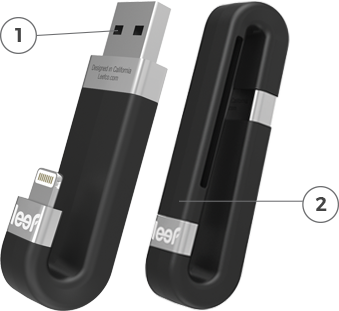Добавлено в корзину
У вас есть товаров в корзине
У вас есть 1 товар в корзине
Всего
Купить
Продолжить покупки
Если у вас оригинальная версия iBridge, который использует приложение MobileMemory, то вам нужно обновить прошивку на устройстве с помощью нашей утилиты.
Нужно ли мне обновлять прошивку?
Если у вас первая версия iBridge, который использует приложение MobileMemory, то вам нужно обновляться с помощью нашей утилиты.
iBridge
Оригинальная версия iBridge
1 — Два отверстия в USB разъеме
2 — пластиковая крышка
Устройства, которые не нужно обновлять
-
iBridge 3
Новый iBridge с резиновым чехлом
-
iAccess
Картридер для microSD в форме “j’
-
iAccess 3
Картридер для microSD с резиновым чехлом
ЧТО МНЕ НУЖНО?
Обновление прошивки возможно только через ПК, но не через IOS устройства
iBridge
Оригинальная версия iBridge c пластиковой крышкой
Компьютер
Windows 7 и выше
Доступ в интернет
Скачать утилиту
Как установить утилиту?
Всего 4 шага. Помните, что вам понадобится iBridge, компьютер с ОС Windows и доступ в интернет
-
1 — Скачайте и распакуйте
утилиту-
Скачать утилиту
-
Распакуйте iBridgeUpdater.zip файл. Правый клик > распаковать
-
-
2- Запустите утилиту
-
Откройте распакованную папку
-
Дважды кликните на iBridgeUpdater.exe
-
Подтвердите действие в системе безопасности
-
-
3- Подключите iBridge и обновите прошивку
-
Вставьте iBridge в USB порт
-
Нажмите на “Update Now”
-
Следите за процессом обновления
-
-
4 — Готово!
-
Безопасно извлеките iBridge
-
После обновления вы можете использовать iBridge как на устройствах c IOS 11, так и c iOS 10
-
ВНИМАНИЕ: обновление прошивки не удаляет никакие файлы на устройстве, однако, мы все же рекомендуем сделать резервную копию данных на устройстве перед обновлением.
ЕСТЬ ВИДЕОИНСТРУКЦИЯ?
Посмотрите видео о том, как работает утилита
УТИЛИТА ДЛЯ WINDOWS
Обновление прошивки возможно только через ПК, но не через IOS устройства
iBridge не распознается или возникла проблема при обновлении прошивки?
Не волнуйтесь, попробуйте следующее
-
Выключите антивирусное ПО
-
Если вы видите белый экран, увеличьте окно
-
Если обновление завершилось ошибкой, отформатируйте iBridge как указано здесь и попробуйте снова
-
Убедитесь что iBridge подключен к USB порту на вашем ПК
-
Попробуйте другой USB порт (не используйте USB хаб)
-
Перезагрузите ПК
-
Если обновление прошло успешно, но iBridge не распознается на мобильных устройствах, убедитесь, что у вас установлена последняя версия iOS
-
Если проблема не решена, попробуйте альтернативную версию утилиты тут. Инструкции те же.
-
Свяжитесь с нами в чате или по имейл если вам нужна помощь
Благодарим за понимание,
Команда Leef
1. Have you ever run out of memory on your iPhone or iPad while trying to capture the perfect photo or download a movie or app? The iBridge 3 app empowers you to go do more by freeing up space on your iPhone & iPad.
2. It works together with the Leef iBridge™ 3 external iOS memory drive and gives you more space to create, more power to share, and more time to enjoy life’s adventures.
загрузить и установить iBridge 3 на вашем персональном компьютере и Mac
Проверить совместимые приложения для ПК или альтернативы
Или следуйте инструкциям ниже для использования на ПК
Выберите версию для ПК:
- Windows 7-10
- Windows 11
Если вы хотите установить и использовать iBridge 3 на вашем ПК или Mac, вам нужно будет загрузить и установить эмулятор Desktop App для своего компьютера. Мы усердно работали, чтобы помочь вам понять, как использовать app для вашего компьютера в 4 простых шагах ниже:
Шаг 1: Загрузите эмулятор Android для ПК и Mac
Хорошо. Прежде всего. Если вы хотите использовать приложение на своем компьютере, сначала посетите магазин Mac или Windows AppStore и найдите либо приложение Bluestacks, либо Приложение Nox . Большинство учебных пособий в Интернете рекомендуют приложение Bluestacks, и у меня может возникнуть соблазн рекомендовать его, потому что вы с большей вероятностью сможете легко найти решения в Интернете, если у вас возникнут проблемы с использованием приложения Bluestacks на вашем компьютере. Вы можете загрузить программное обеспечение Bluestacks Pc или Mac here .
Шаг 2: установите эмулятор на ПК или Mac
Теперь, когда вы загрузили эмулятор по вашему выбору, перейдите в папку «Загрузка» на вашем компьютере, чтобы найти приложение эмулятора или Bluestacks.
Как только вы его нашли, щелкните его, чтобы установить приложение или exe на компьютер или компьютер Mac.
Теперь нажмите «Далее», чтобы принять лицензионное соглашение.
Чтобы правильно установить приложение, следуйте инструкциям на экране.
Если вы правильно это сделаете, приложение Emulator будет успешно установлено.
Шаг 3: iBridge 3 для ПК — Windows 7/8 / 10/ 11
Теперь откройте приложение Emulator, которое вы установили, и найдите его панель поиска. Найдя его, введите iBridge 3 в строке поиска и нажмите «Поиск». Нажмите на iBridge 3значок приложения. Окно iBridge 3 в Play Маркете или магазине приложений, и он отобразит Store в вашем приложении эмулятора. Теперь нажмите кнопку «Установить» и, например, на устройстве iPhone или Android, ваше приложение начнет загрузку. Теперь мы все закончили.
Вы увидите значок под названием «Все приложения».
Нажмите на нее, и она перенесет вас на страницу, содержащую все установленные вами приложения.
Вы должны увидеть . Нажмите на нее и начните использовать приложение.
Шаг 4: iBridge 3 для Mac OS
Привет. Пользователь Mac!
Шаги по использованию iBridge 3 для Mac точно такие же, как для ОС Windows выше. Все, что вам нужно сделать, это установить Nox Application Emulator или Bluestack на вашем Macintosh. Вы можете получить Это здесь .
Спасибо за чтение этого урока. Хорошего дня!
Получить совместимый APK для ПК
| Скачать | Разработчик | Рейтинг | Score | Текущая версия | Совместимость |
|---|---|---|---|---|---|
| Проверить APK → | Leef Ltd. | 2188 | 3.83501 | 1.1.13 | 4+ |
Скачать Android
Как скачать и установить iBridge 3 в Windows 11
Чтобы использовать мобильные приложения в Windows 11, необходимо установить Amazon Appstore. Как только он будет настроен, вы сможете просматривать и устанавливать мобильные приложения из кураторского каталога. Если вы хотите запускать приложения Android на своей Windows 11, это руководство для вас..
Шаги по настройке компьютера и загрузке приложения iBridge 3 в Windows 11:
- Проверьте, совместим ли ваш компьютер: Вот минимальные требования:
- RAM: 8GB (минимум), 16GB (рекомендованный)
- Хранение: SSD
- Processor:
- Intel Core i3 8th Gen (минимум или выше)
- AMD Ryzen 3000 (минимум или выше)
- Qualcomm Snapdragon 8c (минимум или выше)
- Processor Architecture: x64 or ARM64
- Проверьте, имеет ли iBridge 3 собственную версию Windows. Сделай это здесь ». Если собственная версия отсутствует, перейдите к шагу 3.
- Установите Amazon Appstore из Microsoft Store. Сделай это здесь ». При выборе «Получить» начнется установка приложения и автоматически установится подсистема Windows для Android.
- После установки Amazon Appstore и приложение «Настройки подсистемы Windows для Android» появятся в меню «Пуск» и списке приложений. Откройте Amazon Appstore и войдите в свою учетную запись Amazon.
- Перейдите в магазин приложений Amazon и выполните поиск по слову « iBridge 3 ». Откройте страницу приложения, щелкнув значок приложения. Нажмите «Установить». После установки нажмите «Открыть», чтобы начать использовать приложение iBridge 3.
Have you ever run out of memory on your iPhone or iPad while trying to capture the perfect photo or download a movie or app? The iBridge 3 app empowers you to go do more by freeing up space on your iPhone & iPad. It works together with the Leef iBridge™ 3 external iOS memory drive and gives you more space to create, more power to share, and more time to enjoy life’s adventures.
Go Do More
• TRANSFER: Quickly move and share photos, movies, and documents off your iPhone or iPad to free up space
• BACKUP: Automatically backup content and contacts so you never lose your essential data
• CAPTURE: Shoot photos and videos directly to Leef iBridge3™ so you never miss the moment
• STORE: Easily create an external library of your media for quick access without taking up space on your iPhone or iPad
• SECURE: Create a passcode (or use Touch ID) with LeefLock™ to ensure all your content is protected, even if your drive is lost or stolen
iBridge 3 для ПК: Как скачать и установить на ПК Windows




Чтобы получить iBridge 3 работать на вашем компьютере легко. Вам обязательно нужно обратить внимание на шаги, перечисленные ниже. Мы поможем вам скачать и установить iBridge 3 на вашем компьютере в 4 простых шага ниже:
1: Загрузить эмулятор приложения Andriod
Эмулятор имитирует / эмулирует устройство Android на вашем компьютере, облегчая установку и запуск приложений Android, не выходя из вашего ПК. Для начала вы можете выбрать одно из следующих приложений:
i. Nox App .
ii. Bluestacks .
Я рекомендую Bluestacks, так как он очень популярен во многих онлайн-уроках
2: Теперь установите программный эмулятор на ПК с Windows
Если вы успешно загрузили Bluestacks.exe или Nox.exe, перейдите в папку «Загрузки» на вашем компьютере или в любое место, где вы обычно храните загруженные файлы.
- Найдя его, нажмите его. Начнется процесс установки.
- Примите лицензионное соглашение EULA и следуйте инструкциям на экране.
Если вы сделаете все правильно, Программное обеспечение будет успешно установлено.
3: С помощью iBridge 3 на компьютере
После установки откройте приложение эмулятора и введите iBridge 3 в строке поиска. Теперь нажмите Поиск. Вы легко увидите желаемое приложение. Нажмите здесь. Это будет отображаться iBridge 3 в вашем программном обеспечении эмулятора. Нажмите кнопку Установить, и ваше приложение начнет установку. Чтобы использовать приложение, сделайте это:
Вы увидите значок «Все приложения».
Нажмите, чтобы перейти на страницу, содержащую все ваши установленные приложения.
Вы увидите app icon. Нажмите, чтобы начать использовать ваше приложение. Вы можете начать использовать iBridge 3 для ПК!
Другие источники загрузки
Скачать для Android — Ссылка 1 ↲
Бесплатно В iTunes ↲
отказ
iBridge 3 разработан Leef Ltd.. Этот сайт не имеет прямого отношения к разработчикам. Все товарные знаки, зарегистрированные товарные знаки, названия продуктов и названия компаний или логотипы, упомянутые здесь, являются собственностью их соответствующих владельцев.
Если вы считаете, что это приложение / игра нарушает ваши авторские права, пожалуйста, Свяжитесь с нами здесь. Мы DMCA-совместимы и рады работать с вами. Пожалуйста, найдите DMCA страница здесь.
Содержание
- Leef bridge не работает
- Нужно ли мне обновлять прошивку?
- ЧТО МНЕ НУЖНО?
- Как установить утилиту?
- ЕСТЬ ВИДЕОИНСТРУКЦИЯ?
- УТИЛИТА ДЛЯ WINDOWS
- iBridge не распознается или возникла проблема при обновлении прошивки?
- Что делать если закончилась память на iPhone? Флешка iBr >
- Update the Firmware on Your iBridge
- Do I need to update?
- What do i need?
- How do i update?
- Can you show me?
- Firmware Updater (Windows)
- IT’S NOT WORKING
- Обновите прошивку на iBridge
- Нужно ли мне обновлять прошивку?
- ЧТО МНЕ НУЖНО?
- Как установить утилиту?
- ЕСТЬ ВИДЕОИНСТРУКЦИЯ?
- УТИЛИТА ДЛЯ WINDOWS
- iBridge не распознается или возникла проблема при обновлении прошивки?
Leef bridge не работает
Сергей
Купил флешку Leef iBridge 3, с компьютером работает. При подключении к iPhone приходит запрос, отвечаю разрешить и после этого не подключается. Приложение нужное установлено.
Подобные флешки имеют определенный перечень требований для подключения к мобильному устройству. Главные из них – определённая версия программного обеспечения и напряжение питания.
Для подключения на мобильном устройстве должна быть установлена iOS 8 или новее. Иногда в обновлениях системы разработчики могут менять подаваемое на порт напряжение, что может приводить к неработоспособности подобных накопителей. Такое происходит крайне редко, но все же бывает.
Данной флешке необходимо напряжение 2,7 В
3,6 В для работы. Иногда из-за проблем в электроцепи мобильного устройства напряжение на порт может не подаваться или отличаться от нормы. Такие случаи тоже происходят довольно редко.
Если флешка не работает сразу на нескольких девайсах с подходящей версией iOS, скорее всего, дело в её файловой системе.
Для подключения к iPhone или iPad носитель должен быть отформатирован исключительно в FAT32. Если накопитель отформатировать в exFAT или NTFS, он не распознается в iOS.
Чтобы изменить файловую систему на флешке, нужно воспользоваться Дисковой утилитой на Mac или программой Управление дисками в Windows. Произойдет полное форматирование флешки с изменением файловой системы, данные с накопителя будут стерты. Предварительно сохраните нужные файлы на компьютер.
Если у вас оригинальная версия iBridge, который использует приложение MobileMemory, то вам нужно обновить прошивку на устройстве с помощью нашей утилиты.
Совместимость с iOS 10 после обновления сохранится.
Нужно ли мне обновлять прошивку?
Если у вас первая версия iBridge, который использует приложение MobileMemory, то вам нужно обновляться с помощью нашей утилиты.
Оригинальная версия iBridge
1 — Два отверстия в USB разъеме
2 — пластиковая крышка
Устройства, которые не нужно обновлять
Новый iBridge с резиновым чехлом
Картридер для microSD в форме “j’
Картридер для microSD с резиновым чехлом
ЧТО МНЕ НУЖНО?
Обновление прошивки возможно только через ПК, но не через IOS устройства
Оригинальная версия iBridge c пластиковой крышкой
Yosemite / El Capitan / Sierra
Обновление прошивки возможно только через ПК
но не через IOS устройства.
Доступ в интернет
Как установить утилиту?
Всего 4 шага. Помните, что вам понадобится iBridge, компьютер с Mac OS и доступ в интернет
1 — Скачайте и
распакуйте утилиту
2- Запустите утилиту
Дважды кликните на
iBridge-FW-Updater-v1.0_7.dmg
Подтвердите действие в системе безопасности
3- Подключите iBridge и обновите прошивку
Вставьте iBridge в USB порт
Нажмите на “Update Now”
Следите за процессом обновления
Безопасно извлеките iBridge
После обновления вы можете использовать iBridge как на устройствах c IOS 11, так и c iOS 10
ВНИМАНИЕ: обновление прошивки не удаляет никакие файлы на устройстве, однако, мы все же рекомендуем сделать резервную копию данных на устройстве перед обновлением.
ЕСТЬ ВИДЕОИНСТРУКЦИЯ?
Посмотрите видео о том, как работает утилита
УТИЛИТА ДЛЯ WINDOWS
Обновление прошивки возможно только через ПК Windows или Mac OS, но не через IOS устройства
iBridge не распознается или возникла проблема при обновлении прошивки?
Не волнуйтесь, попробуйте следующее
Выключите антивирусное ПО
Если вы видите белый экран, увеличьте окно
Если обновление завершилось ошибкой, отформатируйте iBridge как указано здесь и попробуйте снова
Убедитесь что iBridge подключен к USB порту на вашем ПК
Попробуйте другой USB порт (не используйте USB хаб)
Если обновление прошло успешно, но iBridge не распознается на мобильных устройствах, убедитесь, что у вас установлена последняя версия iOS
Свяжитесь с нами в чате или по имейл если вам нужна помощь
Что делать если закончилась память на iPhone? Флешка iBr >
Сегодня я хочу поделиться с вами современным и необходимым девайсом для обладателей техники Apple, а именно планшетов и айфонов!
И речь пойдёт о флешке, при помощи которой с лёгкостью можно перемещать фотографии с телефона на компьютер.
Почему я решила приобрести данное устройство!?
Во-первых у меня закончились мои 256 гб встроенной памяти и постоянные уведомления очень надоели. Я и так плачу ежемесячно 149 рублей за хранилище, а следующий объём памяти стоит 599 руб/в месяц, ну это слишком.
Во-вторых чтобы распечатать фотографии, накопившиеся за всё время использования айфона, мне их нужно отфильтровать и записать на флешку, но как это сделать другим способом я не понимаю)
И поэтому увидев в М.Видео данную флешку по Акции за 5990 руб., вместо 8990 руб., я сразу же решила её приобрести.
Изначально флешка упакована в коробочку, где непосредственно находится сама флешка, инструкция и удобный чехол для хранения устройства.
Сама флешка небольшая и очень компактная, примерно 4 сантиметра и состоит она из двух разъёмом, один для айфона, другой для компьютера.
Отмечу также, что в комплекте идёт удобный и компактный чехол для хранения устройства, которое надежно защищает его от повреждений.
Чтобы флешка стала работать для этого необходимо скачать специальное приложение в App Store, которое называется iBridge 3. Устанавливается оно просто и быстро.
После установки требуется небольшая регистрация, где необходимо ввести логин и пароль.
После этого необходимо вставить флешку в Айфон, чтобы начать работу. При присоединение флешки программа сразу запускается и начинает работать. Всплывает окно, в котором необходимо выбрать, что именно вы хотите сделать.
А именно:
— скопировать фотографии с телефона на iBridge
— скопировать фотографии с iBridge на телефон
При выборе первой операции открывается окно фотографий, которые есть в телефоне и при помощи галочек вы выбираете те, которые нужно перенести на флешку.
Также программа запрашивает разрешение на удаление с айфона скопированных на флешку фотографий.
При подключении флешки к компьютеру, сразу открывается окно с папкой фотографий и вы можете их спокойно перенести либо на компьютер, либо на другой носитель.
Вот пожалуй и все основные функции данного устройства. Сказать, что я им довольна — не сказать ничего, ведь теперь я разгрузила память своего телефона и не нужно платить ежемесячно.
Также флешкой могут пользоваться все родные у кого есть айфоны, пожалуй это самая моя выгодная покупка, хотя я долго не решалась её приобрести из-за высокой цены. Но её стоимость полностью окупится, если посчитать, ежемесячную стоимость память.
Также я считаю, что вполне хватает минимального объёма памяти флешки, так как вы там не храните информацию, а лишь с её помощью переносите на компьютер.
Поэтому я с большим удовольствием рекомендую вам её приобрести!
Источник
Update the Firmware on Your iBridge
To keep your iBridge working its best and allow it to connect to iOS 11
you will need to update the firmware.
Your iBridge will still work with iOS 10 after the update.
Do I need to update?
Do you have the original iBridge? If so, you need to update.
The original iBridge has
1 — Two holes in the USB connector
2 — A hard plastic cap
Our other Leef Apple products that do not need firmware updates.
New iBridge with rubber keychain holder
microSD Card reader with “j’ shape
microSD Card reader with rubber keychain holder
What do i need?
The firware updater works on computers and will not work on mobile devices.
Original iBridge with plastic cap
Yosemite / El Capitan / Sierra
Update works with computers and
will not work on a mobile device.
You will need to download the firmware updater from Leef
How do i update?
It is only 4 steps. You will need your iBridge, a computer running MacOS, an internet connection, and about 3 mins.
1 — Download & Extract
the FW updater
Download the Firmware Updater
2 — Run the program
Double click on the
iBridge-FW-Updater-v1.0_7.dmg
file to run it
Install the driver
Say “okay” to any security pop-ups
3 — Plug in iBridge and update
Plug in iBridge
Click the “Update Now” button
Watch the progress. it is quick
Eject and unplug iBridge
Now that your iBridge is updated you can use it with Apple devices using iOS10 and iOS11
NOTE: The firware update will not make any changes to your content on Leef iBridge. As is the case with any software update, we still recommend that you back up your content before performing the update to ensure all your content is safe.
Can you show me?
Check out a video of how to run the Firmware Updater
Firmware Updater (Windows)
The Firmware Updater will run on Windows and Mac OS Computers. The Updater will take around 3 minutes to run from start to finish.
IT’S NOT WORKING
Don’t worry. You’ve got options.
Turn off your antivirus software
If you see a blank screen, click on maximize icon
If the update results in an error, please reformat your iBridge as shown here and try to run the update again
Make sure the iBridge is securely plugged into the USB port of your computer
Use another USB port on your computer (do not use a USB hub)
Reboot your computer
If the firmware update was successful but you still cannot connect to your Apple device, make sure your Apple device is on the latest version of iOS 11
Contact us via chat on the website or email if you still need help. We’ve got you covered
Источник
Обновите прошивку на iBridge
Если у вас оригинальная версия iBridge, который использует приложение MobileMemory, то вам нужно обновить прошивку на устройстве с помощью нашей утилиты.
Совместимость с iOS 10 после обновления сохранится.
Нужно ли мне обновлять прошивку?
Если у вас первая версия iBridge, который использует приложение MobileMemory, то вам нужно обновляться с помощью нашей утилиты.
Оригинальная версия iBridge
1 — Два отверстия в USB разъеме
2 — пластиковая крышка
Устройства, которые не нужно обновлять
Новый iBridge с резиновым чехлом
Картридер для microSD в форме “j’
Картридер для microSD с резиновым чехлом
ЧТО МНЕ НУЖНО?
Обновление прошивки возможно только через ПК, но не через IOS устройства
Оригинальная версия iBridge c пластиковой крышкой
Windows 7 и выше
Доступ в интернет
Как установить утилиту?
Всего 4 шага. Помните, что вам понадобится iBridge, компьютер с ОС Windows и доступ в интернет
1 — Скачайте и распакуйте
утилиту
Распакуйте iBridgeUpdater.zip файл. Правый клик > распаковать
2- Запустите утилиту
Откройте распакованную папку
Дважды кликните на iBridgeUpdater.exe
Подтвердите действие в системе безопасности
3- Подключите iBridge и обновите прошивку
Вставьте iBridge в USB порт
Нажмите на “Update Now”
Следите за процессом обновления
Безопасно извлеките iBridge
После обновления вы можете использовать iBridge как на устройствах c IOS 11, так и c iOS 10
ВНИМАНИЕ: обновление прошивки не удаляет никакие файлы на устройстве, однако, мы все же рекомендуем сделать резервную копию данных на устройстве перед обновлением.
ЕСТЬ ВИДЕОИНСТРУКЦИЯ?
Посмотрите видео о том, как работает утилита
УТИЛИТА ДЛЯ WINDOWS
Обновление прошивки возможно только через ПК, но не через IOS устройства
iBridge не распознается или возникла проблема при обновлении прошивки?
Не волнуйтесь, попробуйте следующее
Выключите антивирусное ПО
Если вы видите белый экран, увеличьте окно
Если обновление завершилось ошибкой, отформатируйте iBridge как указано здесь и попробуйте снова
Убедитесь что iBridge подключен к USB порту на вашем ПК
Попробуйте другой USB порт (не используйте USB хаб)
Если обновление прошло успешно, но iBridge не распознается на мобильных устройствах, убедитесь, что у вас установлена последняя версия iOS
Если проблема не решена, попробуйте альтернативную версию утилиты тут. Инструкции те же.
Свяжитесь с нами в чате или по имейл если вам нужна помощь
Источник
Сохраняйте спокойствие и постарайтесь вспомнить форматировали ли Вы свой iBridge в exFAT или NTFS. Если форматировали, значит, нижеприведенные инструкции решат эту проблему. Если Вы не форматировали накопитель, а он все равно не определяется, попробуйте подключить его к другому устройству iOS, переустановите приложение, выключите и включите телефон. Если это не помогло, пришлите нам запрос из приложения (Настройки => Написать нам)
Изначально, iBridge отформатирован в FAT32 и iPhone распознает его только с этой файловой системой.
Поэтому, если Вы отформатировали накопитель в exFAT или NTFS и сейчас он не распознается, сделайте следующее:
Если объем памяти вашего iBridge 16 или 32ГБ, отформатируйте его стандартной утилитой Windows в FAT32 с размером кластера 64кб. Если у Вас Mac, выберите файловую систему MS-DOS.
Если объем памяти вашего iBridge 64-256 ГБ используйте следующие утилиты:
- Для Windows 32bit
- Для Windows 64 bit
К сожалению, Mac не позволит Вам отформатировать накопитель свыше 32 ГБ в Ms-DOS (FAT32) стандартной утилитой. Вышеприведенные утилиты можно использовать только на ПК с ОС Windows.
Программы
Рейтинги программ
Лучшие из лучших
 |
VReveal 3.2.0.13029 |
 |
KVirc 4.2.0 |
 |
Silicon Image SiI 3112/3512 Driver 1.0.65.1B |
 |
В тылу врага 2: Лис пустыни |
 |
Nokia 6131 Firmware 6.60 |
 |
FocusWriter 1.4.4 |
 |
Cleaner DeLuxe 3.2.0 |
 |
LanGame++ 3.2.6.213 |
 |
Adobe Audition CC |
 |
IObit Malware Fighter 2.2 |
Leef Bridge 3.0 – универсальная флешка для смартфонов и компьютеров
Иной раз требуется быстро перенести данные со смартфона на компьютер или в обратном направлении, однако дата-кабель не всегда оказывается под рукой. Приходится тратить время на настройку беспроводной сети, что тоже не всегда удается сделать. Поэтому самым очевидным решением было бы использовать универсальные накопители, коих до недавнего времени по каким-то причинам попросту не существовало. Но сейчас они есть, и один из них называется Leef Bridge 3.0.
Leef Bridge 3.0 – это весьма продвинутая флешка, и дело тут не только в возможности ее использования с ПК, планшетами и смартфонами, но и в скорости ее работы. Она поддерживает интерфейс USB 3.0, пропускная способность которого составляет 6 Гбит/с. Новинка одинаково хорошо работает с операционными системами Google Android, Apple MAC OS и Microsoft Windows. Накопитель Leef Bridge 3.0 имеет два разъема – USB для персональных компьютеров и microUSB для мобильных устройств. Если ваш планшетник или смартфон располагает иным разъемом, то тут ничего не попишешь – все современные устройства связи, за исключением сотовых телефонов Apple, поставляются именно с microUSB.
Скорость передачи данных при использовании Leef Bridge 3.0 достигает 90 мегабайтов в секунду. Единственное условие, касающееся подключения флешки к наладонникам – это обязательное наличие ОС Android версии 4.1 или выше и поддержки USB OTG. Официальный релиз накопителя состоится уже в последних числах января наступающего года, то есть ровно через месяц. Стоить Leef Bridge 3.0 будет всего лишь 20, 35 или 70 долларов США за версию с 16, 32 и 64 гигабайтами памяти соответственно.
23 Декабря, 2013
Комментарии
Источник: MobileDevice.ru
Ваш комментарий к новости: |
||
| Комментарии публикуются после проверки администратором. При добавлении отрицательного комментария читайте соглашение об использовании. Мы не публикуем: сообщения, не относящиеся к новости: «Leef Bridge 3.0 – универсальная флешка для смартфонов и компьютеров». |
||
| Ваше имя: | E-mail: | |
| Оценка: | нет 1 2 3 4 5 | |
| *Cообщение (30-1000 зн.): |
||
|
|
||
* * *
Еще новости
2021-01-05
«EXTREMUM» пополнил свой состав сразу двумя новыми игроками
В связи с тем, что в последнее время значительно ускорился процесс ротации игроков между командами, часто бывает сложно уследить за актуальным составом команд в любой кибердисциплине. Не стала…>>2020-12-23
10 лучших новогодних подарков для настольщика
Какой новогодний подарок для друга или ребенка будет самым лучшим? Конечно, настольная игра! Ведь она не только станет приятным сюрпризом для поздравляемого, но и поможет весело провести новогодние…>>2020-12-22
Как выбрать смартфон в 2020 по параметрам и цене: 7 главных рекомендаций
Мы подобрали советы и перечень моделей, чтобы удовлетворить разумные запросы. Сегодняшний рынок предлагает массу вариантов, как выбрать тот самый смартфон по потребностям и бюджету.
Как…>>2020-12-10
10 лучших настолок к Новому году
Страна активно готовится к Новому году: уже не за горами бой курантов, время оливье и сюрпризов. Многие сейчас активно ищут подарки. Лучшим решением, на наш взгляд, будет настольная игра, поскольку…>>
Исполняется 25 лет с момента выхода первой видеоигры LEGO
Не секрет, что LEGO выпускает не только конструкторы, но и множество видеоигр с LEGO-человечками по мотивам популярных франшиз. В декабре исполняется уже 25 лет со дня выхода первой игры компании. С…>>
Рекомендуем
Наша кнопка
Код нашей кнопки:
Новости Hitech
Leef Link на ПК
Leef Link, исходящий от разработчика Leef USA, в прошлом работал на системе Android.
Теперь вы можете без проблем играть в Leef Link на ПК с помощью GameLoop.
Загрузите его в библиотеке GameLoop или результатах поиска. Больше не нужно смотреть на аккумулятор или разочаровывать звонки в неподходящее время.
Просто наслаждайтесь Leef Link на ПК на большом экране бесплатно!
Leef Link Введение
Приложение LEEF LINK и умные детские часы-трекер помогают родителям удаленно приглядывать за ребенком, быть все время с ним на связи и вовремя приходить на помощь.
Используя LEEF LINK, родитель может отслеживать текущее местоположение и перемещение ребенка на карте, физическую активность в течение дня, создавать безопасные зоны «Дом», «Садик», «Школа» и т.д. Родители могут удаленно прослушать окружающую обстановку вокруг ребенка, получать от него сигналы тревоги, напоминать о занятиях и быть все время на связи.
Функции приложения LEEF LINK:
• Определение и отображение точной геолокации ребенка на карте*
• Звонок на устройство
• Текстовые и голосовые сообщения (чат)
• Безопасные зоны и уведомления о входе/выходе
• Функция обратного вызова для контроля окружающей обстановки
• Настройка безопасных зон и уведомления о перемещениях
• История перемещений ребенка
• Уведомления о разряде батареи
• Настройка телефонных номеров для тревожной кнопки «SOS»
• Удаленное выключение часов
• Тихий режим «на занятиях»
• Шагомер
• Пульс
• Будильник
• Удаленный снимок с часов
*- точность геолокации зависит от способа ее определения. Наиболее точные показатели геолокации в часах поддерживающих GPS, LBS и Wi-Fi.
Приложение LEEF LINK использует интегрированный LBS-сервис Яндекс Локатор, позволяющий получать более точное местоположение ребенка в зданиях, используя данные о нахождении точек доступа Wi-Fi и базовых станций (BTS) операторов сотовой связи.
Have you ever run out of memory on your iPhone or iPad while trying to capture the perfect photo or download a movie or app? The iBridge 3 app empowers you to go do more by freeing up space on your iPhone & iPad. It works together with the Leef iBridge™ 3 external iOS memory drive and gives you more space to create, more power to share, and more time to enjoy life’s adventures.
Go Do More
• TRANSFER: Quickly move and share photos, movies, and documents off your iPhone or iPad to free up space
• BACKUP: Automatically backup content and contacts so you never lose your essential data
• CAPTURE: Shoot photos and videos directly to Leef iBridge3™ so you never miss the moment
• STORE: Easily create an external library of your media for quick access without taking up space on your iPhone or iPad
• SECURE: Create a passcode (or use Touch ID) with LeefLock™ to ensure all your content is protected, even if your drive is lost or stolen
Что нового
9 февр. 2019 г.
Версия 1.1.13
Оценки и отзывы
3,8 из 5
Оценок: 2,2 тыс.
Проблема
В приложении при попытке переноса файлов с телефона на Накопитель пишет ,что нет файлов в телефоне.
Низкий функционал!
Категорически не советую данную продукцию! Приобрёл внешний накопитель на 32гб, начал радоваться, сколько места можно освободить, но после полного копирования начались проблемы:
1) Очень медленная передача данных, файловая система настолько убогая, что даже пересещение внутри носителя происходит так же долго, как копирование!
2) Тормозит при воспроизведении видео! Как внешние видео (перекинутые с компьютера), так и видео с самого телефона, я не знаю, насколько убогое должно быть качество, чтобы нормально воспроизводилось! Примечательно то, что используя носитель как флешку, в телевизоре всё хорошо воспроизводится, значит проблема приложения!
3) Пофигистичная тех. Поддержка, заполнил форму обратной связи, чтобы узнать, какой допустимый битрейт, так и не ответили. Занимаюсь видеопроизводством, и постоянно перекидывать с флешки на телефон, чтобы воспроизвести, это издевательство, очень сожалею, что выкинул чек, иначе бы ругался и требовал деньги обратно, за такой высокий ценник слишком низкое качество!
Исправьте ошибки !
Не стал работать на iPhone 6 после обновления iOS до версии 12.2!
Здравствуйте,
Спасибо за отзыв,
Вам необходимо переустановить приложение.
Напишите нам на services@leefco.com
Мы поможем в устранении неполадки более детально.
С уважением.
Конфиденциальность приложения
Разработчик Leef Ltd. не сообщил Apple о своей политике конфиденциальности и используемых им способах обработки данных. Подробные сведения доступны в политике конфиденциальности разработчика.
Нет сведений
Разработчик будет обязан предоставить сведения о конфиденциальности при отправке следующего обновления приложения.
Информация
- Провайдер
- Field and Company, LLC
- Размер
- 42,7 МБ
- Категория
-
Производительность
- Совместимость
-
- iPhone
- Требуется iOS 9.0 или новее.
- iPad
- Требуется iPadOS 9.0 или новее.
- iPod touch
- Требуется iOS 9.0 или новее.
- Mac
- Требуется macOS 11.0 или новее и компьютер Mac с чипом Apple M1 или новее.
- Языки
-
русский, английский, венгерский, голландский, датский, испанский, итальянский, корейский, немецкий, норвежский (букмол), польский, португальский, румынский, традиционный китайский, турецкий, упрощенный китайский, французский, чешский, шведский, японский
- Возраст
- 4+
- Copyright
- © 2019 Leef LTD.
- Цена
- Бесплатно
-
Поддержка приложения
-
Политика конфиденциальности
-
Поддержка приложения
-
Политика конфиденциальности
Другие приложения этого разработчика
Вам может понравиться
Всех приветствую, отчет есть только с этой проги, с другая никакой инфы не находит по флэшке.
Volume: N:
Controller: ITE IT1181 A1BA
Possible Memory Chip(s): Not available
VID: 8644
PID: 8303
Query Vendor ID: XXXXXXXX
Query Product ID: U181CONTROLLER
Query Product Revision: 0.00
Physical Disk Capacity: 0 Bytes
Windows Disk Capacity: 0 Bytes
Internal Tags: 4NAX-AAB3
ContMeas ID: E688-02-00
Microsoft Windows 8 x64 Build 9200
Program Version: 8.7.0.597
пробовал утилиты: URescue (либо не находит (стационарный комп), либо крашится (ноут) либо не находит девайс, в зависимости от того в какой порт втыкнуть), ADATA-ORU-ITE-BY-USBDEV.RU — не находит девайс.
вообщем в флэхой ничего не делал, пытался отпечатать документ с флэшки, бук подвис, перезагрузил, и больше не видел флэшкки… точнее данных.
самое главное это данные, там курсач.
помогите, последняя надежда на Вас
Возможно, поможет использование другого компьютера, уже были подобные случаи.
Я относительно недавно рассматривал вопрос восстановления данных с контроллеров этой фирмы (ITE), так результаты для вас печальные. При использовании URescue-подобных утилит, шансов ноль. А производственных утилит, для прошивки, для вашего чипа у нас нету.
беда в том, что и на разных компах пробовал, 2 ноута, 1 пк. и толку вообще никакого.
очень жаль… придется выбросить флэшку, и по новой курсач писать…
- USBDev.ru Forum
-
►
Others [Прочие темы, в том числе неотсортированные] -
►
OFF Topic [Флудилка] -
►
[Data Recovery] -
►
Leef Bridge 3.0 64GB восстановить файлы / ITE IT1181 A1BA + no FID